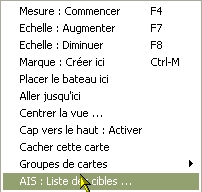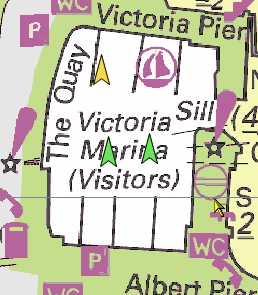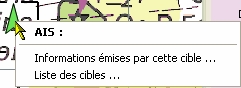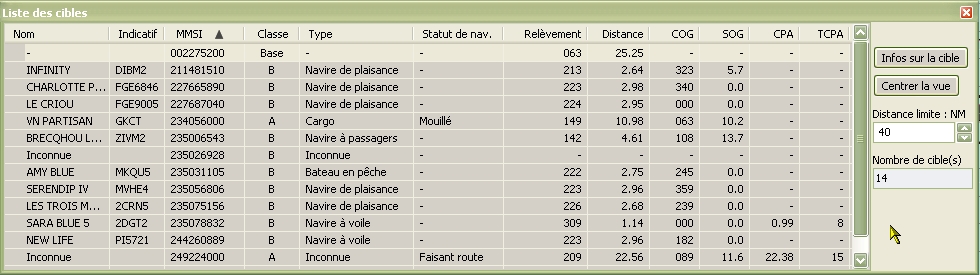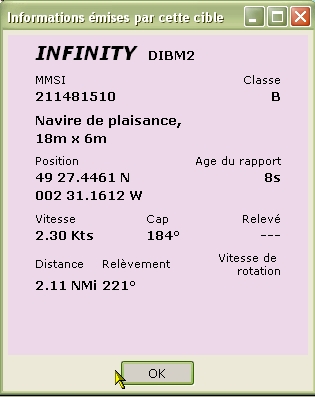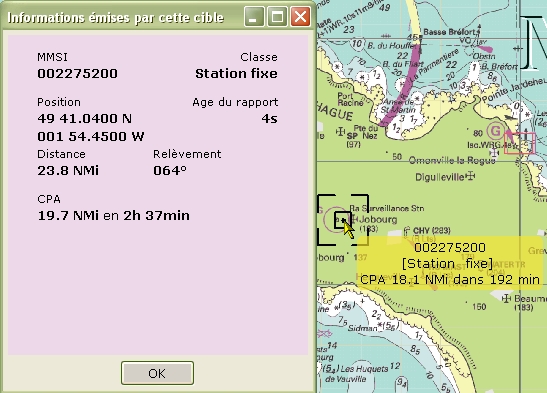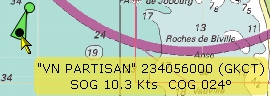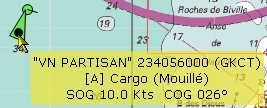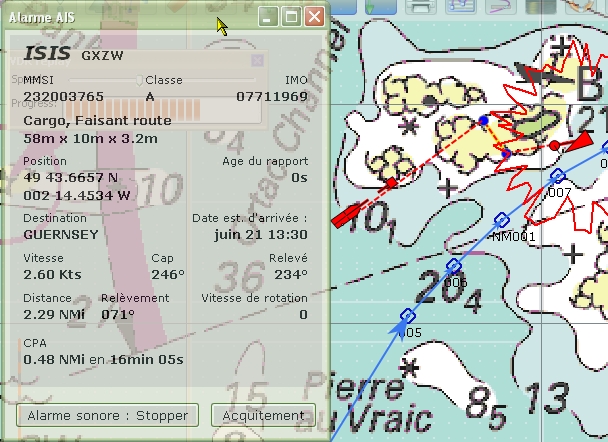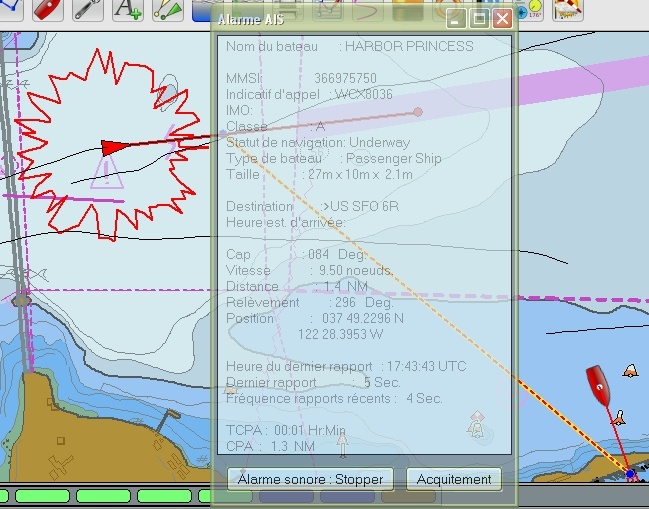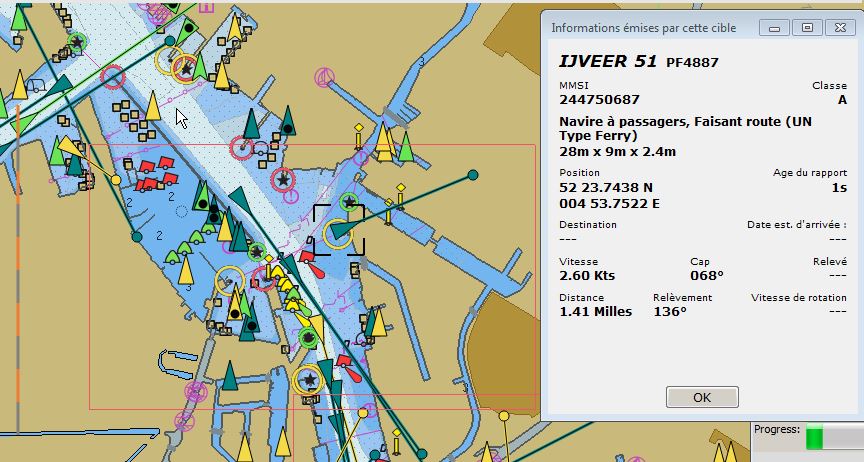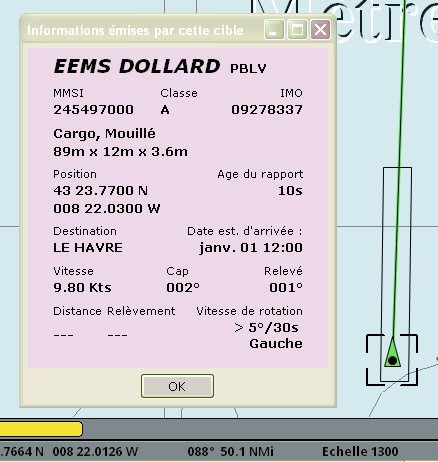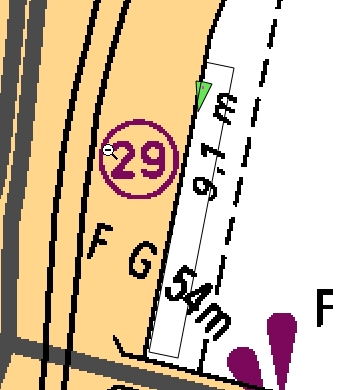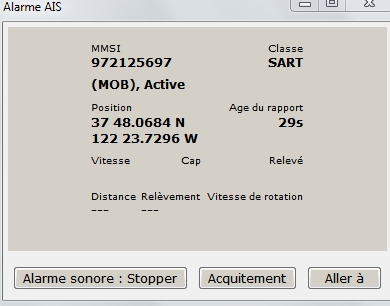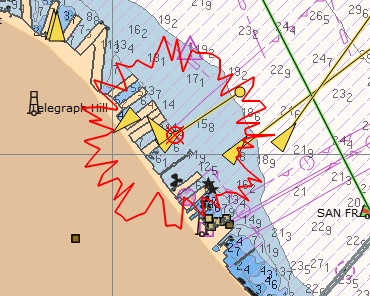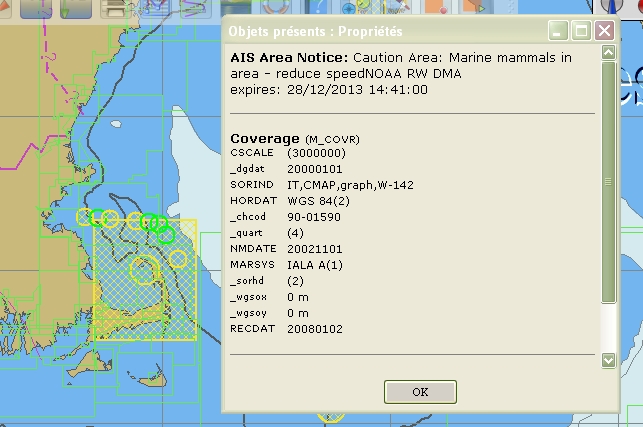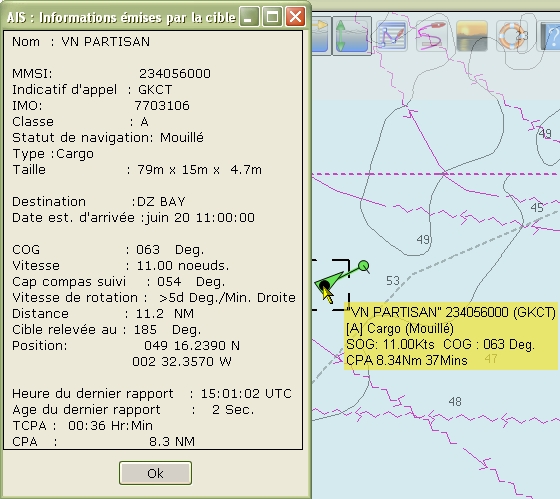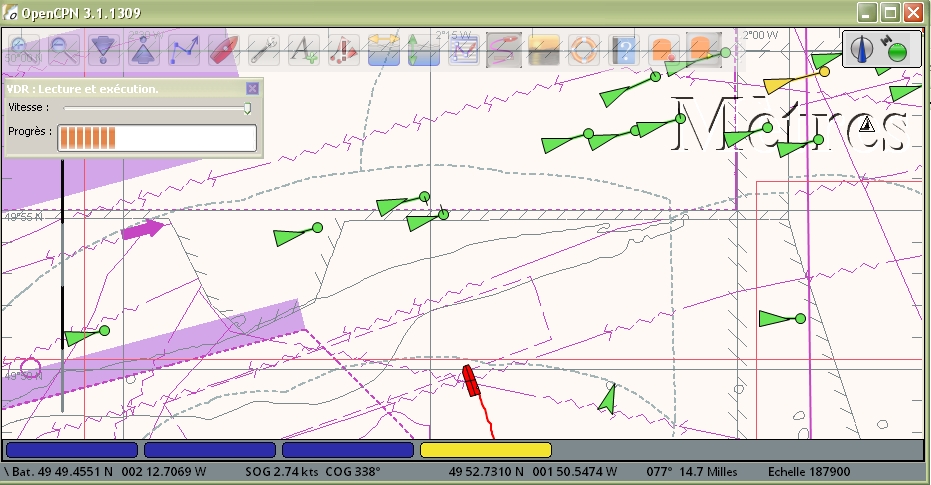- Cette commande provoque l'ouverture d'une fenêtre qui
contient la liste de
toutes les cibles émettrices, dans la limite de la distance figurant
dans la zone ad-hoc à droite, avec comme
informations, pour chaque cible :
- Nom
: Le nom de la cible,
- Indicatif
: Indicatif d'appel associé à la VHF de la cible pour les appels radio,
- MMSI : Maritime
Mobile Service Identity (MMSI) (Identité du service
mobile maritime). Numéro, à 9 chiffres, associé à un matériel VHF de la
cible de façon unique,
- Classe :
A ou B Type d'émetteur de la cible. Les émetteur classe A émettent plus
d'informations que les émetteur classe B,
- Type
: Type de cible (plaisance, pétrolier, voyageur, pêcheur
...)
- Statut de nav.
: Statut de navigation. Indique si :
- Moored : la cible est au
mouillage,
- Anchor : la cible est à
l'ancre
- Underway : la cible navigue
- Etc ......
- Relèvement
: Angle sous lequel on voit la cible, depuis le bateau, par rapport au
nord.
- Distance
: Distance entre le bateau et la cible,
- COG
: Cap suivi, par rapport au fond, par la cible,
- SOG
: Vitesse fond, de la cible
- CPA
: Distance avec le point probable de collision entre
votre bateau et cette cible
- TCPA
: Durée avant que la collision risque d'avoir lieu.
- Dans la partie droite de cette fenêtre, il y a deux boutons
et une zone à remplir :
- "Infos sur la cible" : Ce bouton est actif si une cible
est sélectionnée au préalable,
- Il ouvre la fenêtre des informations émises par cette
cible.
- "Centrer la vue" : Ce bouton centre la
carte de façon que la cible soit au centre de l'écran.
- Cela permet de mieux évaluer visuellement le risque de
collision.
- "Distance limite (NM)" : Cette zone contient la distance
maximale à laquelle on veut pouvoir voir des cibles.
- Cela ne veut pas dire qu'il n'y aura pas de cibles plus
lointaines. Simplement, on ne les verra pas.
|
Up
|
Informations émises
par cette cible :
|
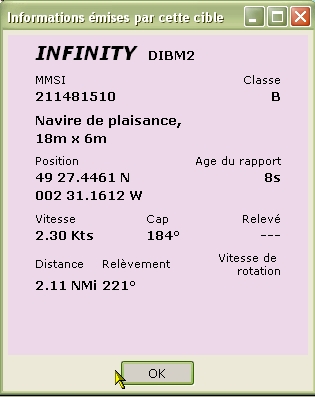 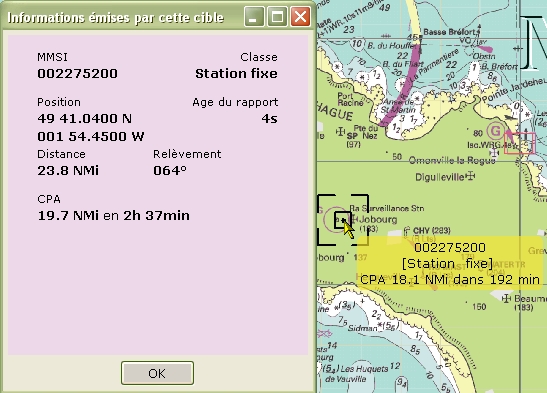
Ci
dessus, la cible est un
bateau
Ci dessus la cible est située à terre. L'émetteur est le sémaphore
de Jobourg
(Dans le carré noir).
|
Up
|
- Cette commande provoque l'affichage d'une fenêtre qui
contient des informations relatives à une seule cible. Il y a plus
d'informations qui y sont affichées que
dans la ligne relative à la même cible dans la fenêtre des listes de
cibles.
- Outre le nom de la cible, son MMSI, son indicatif
d'appel, sa classe d'émetteur, le type de cible, le cap, la distance,
et le relèvement, qui sont expliqués ci avant, s'ajoute :
- IMO
: Numéro, à 8 chiffres, attribué, à un navire lors de
sa
construction par l'IMO, Organisation maritime internationale.
- Ce numéro est attribué à la coque et ne change pas au
cours de la vie du bateau, quelque que soit son histoire ultérieure ,
qu'il change de nom ou pas, qu'il change de propriétaire ou pas, qu'il
change de pavillon national ou pas.
- Taille
: Longueur, Largeur, hauteur,
- Vitesse
: En nœuds,
- Vitesse
de rotation : En degré par minute,
- Position
: Latitude et longitude,
- Heure du
dernier rapport : date en heure à laquelle les informations ont
été reçues,
- Dernier
rapport : Temps écoulé depuis que les informations affichées ont
été reçues,
- Fréquence
rapports récents : Périodicité avec laquelle les rapports sont
émis par la cible,
- TCPA
: Temps restant avant une collision possible avec cette cible,
- CPA
: Distance restant à courir avant une collision, possible avec cette
cible.
- Pour refermer cette fenêtre, il faut cliquer sur OK.
|
Up
|